Linuxでは、sudoコマンドを使用して管理タスクを実行できます。ただし、しばらく操作を行わなかった後、sudoパスワードを再度入力する必要があることに気付いたかもしれません。これは、sudoセッションの時間制限がデフォルトで15分であるために発生します。パスワードと一緒にsudoコマンドを実行すると、sudo特権は15分間保持されます。この15分後、後続のsudoコマンド用にsudoパスワードを再度入力するように求められます。
場合によっては、sudoセッションのデフォルトの制限時間を変更したい場合があります。たとえば、システムに物理的にアクセスできるのが自分だけの場合は、sudoセッションのタイムアウト制限を増やすことができます。同様に、sudoセッションの制限時間を短縮するか、0に設定して、sudoコマンドを実行するときに常にパスワードの入力を求められるようにすることができます。
この記事では、sudoセッションの制限時間を指定する方法について説明します。必要なのは、/ etc / sudoersで簡単な構成を行うことだけです。 ファイル。
この記事で説明するコマンドとプロセスは、Ubuntu 20.04 LTS(Focal Fossa)でテストされていることに注意してください。古いバージョンのUbuntuでも同じ手順を実行できます。
Sudoセッションの時間Xを指定する
次の手順では、sudoセッションの制限時間を5分に指定します。以下の手順に従って、sudoセッションの制限時間を必要なだけ指定してください。
まず、 Ctrl + Alt + Tを使用してターミナルを開きます キーボードショートカット。次に、ターミナルで次のコマンドを実行して、 / etc / sudoersを編集します。 ファイル。
$ sudo visudo
sudoのパスワードを入力してください。
注: / etc / sudoersは絶対に編集しないでください 任意のテキストエディタでファイルします。代わりに、上記のようにvisudoコマンドを使用してください。その理由は、他のテキストエディタとは異なり、visudoはファイル内の構文とエラーをチェックするためです。このようにして、深刻な影響を引き起こす可能性のある誤った変更を行う必要がなくなります。
/ etc/sudoersファイル デフォルトでは、Nanoエディターで開きます。 / etc / sudoersで次の行を探します ファイル:
Defaults env_reset
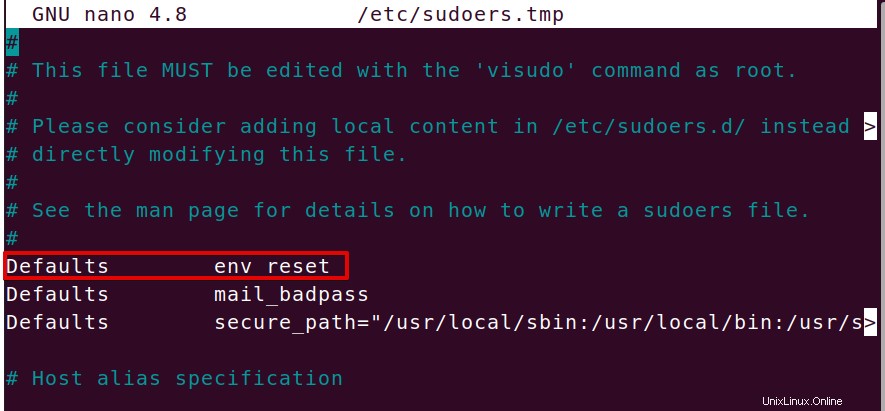
上記の行の最後に、 timestamp_timeout =xを追加します このように:
Defaults env_reset timestamp_timeout=x
ここで、xはsudoセッションのタイムアウト値です。たとえば、sudoセッションのタイムアウト値を5分に設定するには、xの値を5に設定します。
Defaults env_reset,timestamp_timeout=5
Ctrl + Oを使用してファイルを保存して閉じます およびCtrl+ X 同時に。次に、任意のsudoコマンド(sudo apt updateなど)を実行してみます。 2〜3分待ってから、もう一度sudoコマンドを実行すると、パスワードの入力を求められなくなります。ただし、5分後、実行するsudoコマンドでsudoパスワードの入力を求められます。
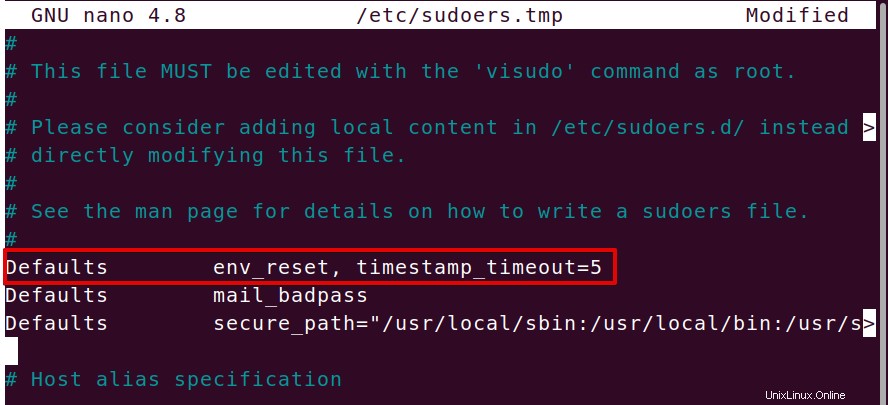
sudoコマンドを実行するたびにシステムがパスワードを要求するようにする場合は、xの値を0に設定します。同様に、システムがsudoパスワードを要求しないようにする場合は、xの値を-1に設定します。 。
sudoセッションをターミナルが閉じるまで続くように設定します
ターミナルが開いたままになっている時間に関係なく、ターミナルを閉じるまで、簡単なコマンドでsudoセッションを継続させることができます。このコマンドを実行した後、sudo権限を必要とするコマンドのパスワードを入力するように求められることはありません:
$ sudo -s
sudoセッションを終了します
sudoパスワードを入力すると、 / etc / sudoersで指定された制限時間より前でもsudoセッションを終了できます。 ファイル。これを行うためのコマンドは次のとおりです。
$ sudo –k
ただし、ターミナルセッション中に以前に「sudo–s」コマンドを実行したことがある場合は、このコマンドは機能しないことに注意してください。
これですべてです。この記事では、sudoセッションのタイムアウト制限を管理する方法を学習しました。 / etc/sudoersファイルを編集します タイムアウト制限を延長または短縮する場合、またはこの記事に記載されている他のコマンドを使用してsudoセッションを終了するか、ターミナルセッションが終了するまで継続します。